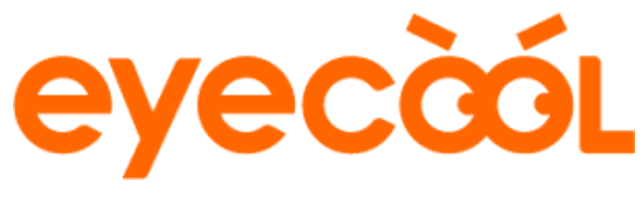 ECX333 Multimodal Face Recognition All-in-One Terminal
ECX333 Multimodal Face Recognition All-in-One Terminal
សៀវភៅណែនាំអ្នកប្រើប្រាស់
ECX333 Multimodal Face Recognition All-in-One Terminal
ការពិពណ៌នាកំណែ
| លេខទេ | ការពិពណ៌នាការពិនិត្យឡើងវិញ | កែប្រែដោយ | Reviewed ដោយ |
| វី៣៥ | សេចក្តីព្រាងដំបូង | ||
សូមអរគុណសម្រាប់ការទិញឧបករណ៍សម្គាល់មុខពហុម៉ូឌុល ECX333!
យើងជឿជាក់ថាអ្នកបានធ្វើជម្រើសដ៏ឈ្លាសវៃ ហើយនឹងរីករាយជាមួយការផ្លាស់ប្តូរដ៏អស្ចារ្យ និងជីវិតប្រចាំថ្ងៃដ៏រីករាយ រួមគ្នាជាមួយអ្នកប្រើប្រាស់ទូទាំងពិភពលោកដែលជឿទុកចិត្តលើស្ថានីយសម្គាល់មុខពហុម៉ូឌុល ECX333 គ្រប់ស្ថានីយសម្គាល់មុខពហុម៉ូដ ECX333 ត្រូវបានផលិតឡើងដោយការខិតខំប្រឹងប្រែងយ៉ាងឧស្សាហ៍របស់ Eyecool ។ សមាសធាតុនីមួយៗគឺជាសមិទ្ធិផលនៃប្រាជ្ញារបស់វិស្វករជាច្រើន។ ជំនាញ និងជំនាញដ៏ទំនើបរបស់យើងត្រូវបានបង្ហាញនៅក្នុងផលិតផលលំដាប់ពិភពលោកដ៏ល្អរបស់យើង។ ជាមួយនឹងការខិតខំប្រឹងប្រែងឥតឈប់ឈររបស់យើង យើងរួមចំណែកក្នុងការបើកបទពិសោធន៍ជីវិតដ៏អស្ចារ្យ និងគ្មានដែនកំណត់សម្រាប់អ្នកប្រើប្រាស់ ECX333 ទាំងអស់។ យើងតែងតែខិតខំផ្តល់ជូនអ្នកនូវបទពិសោធន៍ដ៏ស្និទ្ធស្នាល និងផាសុកភាពក្នុងគ្រប់មធ្យោបាយ ចាប់ពីផលិតផលរហូតដល់សេវាកម្ម។
ការបដិសេធ
យើងបានព្យាយាមអស់ពីសមត្ថភាពដើម្បីធានាបាននូវភាពត្រឹមត្រូវ និងភាពជឿជាក់នៃព័ត៌មានដែលមាននៅក្នុងសៀវភៅណែនាំនេះ ប៉ុន្តែវាអាចមានគម្លាតមុនពេល និងអំឡុងពេលបោះពុម្ព។
យើងអាចធ្វើឱ្យប្រសើរឡើងនូវផលិតផលពីពេលមួយទៅពេលមួយ ដើម្បីកែលម្អដំណើរការ ភាពជឿជាក់ និងការដំឡើងសមាសធាតុ និងប្រព័ន្ធ។ វាប្រហែលជាមិនស៊ីគ្នានឹងការពិពណ៌នានៅក្នុងសៀវភៅដៃ ប៉ុន្តែវានឹងមិនប៉ះពាល់ដល់ប្រតិបត្តិការជាក់ស្តែងទេ។ សូមយល់ពី! មុខងារដែលបានបញ្ជាក់នៅក្នុងសៀវភៅណែនាំនេះ មិនត្រូវធ្វើជាហេតុផលសម្រាប់ការអនុវត្តផលិតផលនេះសម្រាប់គោលបំណងពិសេសនោះទេ។ ក្រុមហ៊ុននឹងមិនទទួលខុសត្រូវចំពោះគ្រោះថ្នាក់ និងគ្រោះថ្នាក់ដែលបណ្តាលមកពីការប្រព្រឹត្តខុសរបស់អ្នកប្រើប្រាស់ឡើយ។
ការចាប់ផ្តើម
1.1 ការណែនាំអំពីការចុះឈ្មោះ
នៅពេលប្រើ iris & face multimodal access control សូមអនុវត្តតាមជំហានខាងក្រោមសម្រាប់ប្រតិបត្តិការដែលពាក់ព័ន្ធនឹងការចុះឈ្មោះ ឬការកំណត់អត្តសញ្ញាណ៖
- ឈរនៅពីមុខ iris & face control access multi-modal, and look at the screen of the access;
- ត្រូវប្រាកដថាភ្នែកស្ថិតនៅក្នុងមុន។view ប្រអប់នៅផ្នែកខាងលើនៃអេក្រង់។ ប្រសិនបើភ្នែកចេញពីមុន។view ប្រអប់នៅផ្នែកខាងលើនៃអេក្រង់ កាមេរ៉ានឹងកែតម្រូវដោយស្វ័យប្រវត្តិដើម្បីតម្រឹម។
៥.៣ ការចាប់ផ្តើម
ភ្ជាប់អាដាប់ទ័រថាមពលជំនួយនៅចំណុចប្រទាក់ ហើយប្រព័ន្ធនឹងចាប់ផ្តើមដោយស្វ័យប្រវត្តិក្នុងរយៈពេល 15 វិនាទី។
ការប្រើប្រាស់ផលិតផល
2.1 ការធ្វើឱ្យសកម្មឧបករណ៍ - ការចុះឈ្មោះ
- ជ្រើសរើសភាសាបន្ទាប់ពីចាប់ផ្តើម៖ ចិន និងអង់គ្លេស
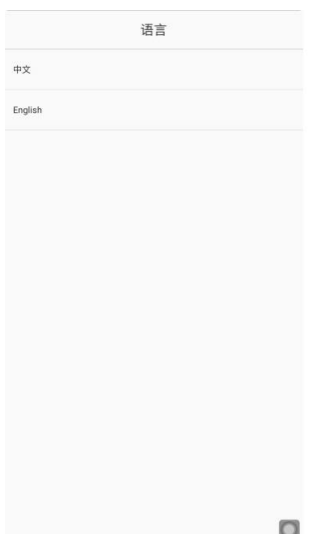
- ជ្រើសរើសកំណែមូលដ្ឋាន ឬបណ្តាញ បន្ទាប់ពីជ្រើសរើសភាសា
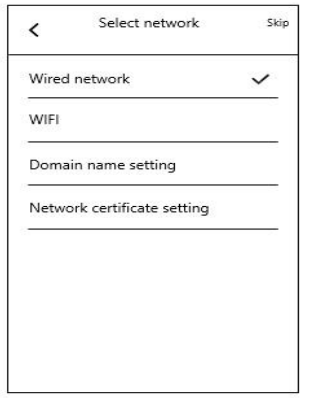 មូលដ្ឋាន៖ ចុចរំលងនៅជ្រុងខាងស្តាំខាងលើនៃទំព័រ ដើម្បីបញ្ចូលកំណែមូលដ្ឋានដោយមិនចាំបាច់ជ្រើសរើសបណ្តាញ។
មូលដ្ឋាន៖ ចុចរំលងនៅជ្រុងខាងស្តាំខាងលើនៃទំព័រ ដើម្បីបញ្ចូលកំណែមូលដ្ឋានដោយមិនចាំបាច់ជ្រើសរើសបណ្តាញ។
បណ្តាញ៖ ភ្ជាប់ទៅបណ្តាញសម្រាប់អន្តរកម្មទិន្នន័យ។ បណ្តាញអាចត្រូវបានភ្ជាប់តាមរយៈខ្សែឬវ៉ាយហ្វាយ។
បណ្តាញខ្សែ៖ បញ្ចូលខ្សែ ភ្ជាប់បណ្តាញខ្សែ ដើម្បីរក្សាទុក ផ្ទុកឡើង និងទាញយកទិន្នន័យ។
វ៉ាយហ្វាយ៖ ភ្ជាប់វ៉ាយហ្វាយ រក្សាទុកទិន្នន័យ ផ្ទុកឡើង និងទាញយកទិន្នន័យ។
ចំណាំ៖ កម្មវិធីនៃកំណែមូលដ្ឋានគឺសាមញ្ញជាងកំណែបណ្តាញ។ អ្នកអាចចុះឈ្មោះ និងធ្វើឱ្យសកម្មដោយរំលងជំហានដែលមិនពាក់ព័ន្ធមួយចំនួន។ វាត្រូវបានណែនាំឱ្យអនុវត្ត
កំណែបណ្តាញ។ ការចុះឈ្មោះនិងការធ្វើឱ្យសកម្មនៃកំណែទាំងពីរត្រូវបានបង្ហាញដូចខាងក្រោម។ - ក្នុងស្រុក
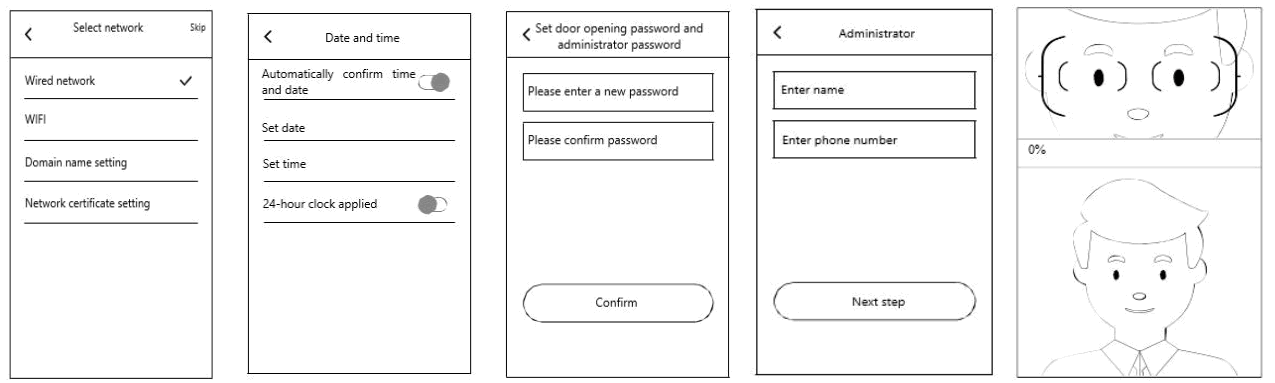 • ចុច “រំលង” ដើម្បីបញ្ចូលកំណែមូលដ្ឋាន ហើយជ្រើសរើសកាលបរិច្ឆេទ និងពេលវេលា។
• ចុច “រំលង” ដើម្បីបញ្ចូលកំណែមូលដ្ឋាន ហើយជ្រើសរើសកាលបរិច្ឆេទ និងពេលវេលា។
• កំណត់ពាក្យសម្ងាត់បើកទ្វារ និងពាក្យសម្ងាត់អ្នកគ្រប់គ្រង។
បញ្ចូលនិងបញ្ជាក់ពាក្យសម្ងាត់ថ្មីចុច "បញ្ជាក់" ប្រអប់បញ្ចូលនឹងលេចឡើង
ពិនិត្យឧបករណ៍ ឬបណ្តាញ ហើយចុច រំលង ដើម្បីចូលទំព័រចុះឈ្មោះអ្នកគ្រប់គ្រង។
• បញ្ចូលឈ្មោះ និងលេខទូរស័ព្ទ។
• បញ្ចូលចំណុចប្រទាក់ការចុះឈ្មោះអ្នកគ្រប់គ្រង និងធានាភ្នែកក្នុងកម្រិតមុន។view ប្រអប់នៅផ្នែកខាងលើនៃអេក្រង់នៅចម្ងាយសមរម្យ។ បន្ទាប់ពី 100% នៃដំណើរការចុះឈ្មោះត្រូវបានបញ្ចប់ ការទាញយកដោយជោគជ័យនៃមុខងារ iris នឹងលេចឡើងនៅផ្នែកខាងក្រោមនៃអេក្រង់ ដែលបង្ហាញថាការចុះឈ្មោះនៃកំណែមូលដ្ឋានគឺ
ជោគជ័យ។ - បណ្តាញ
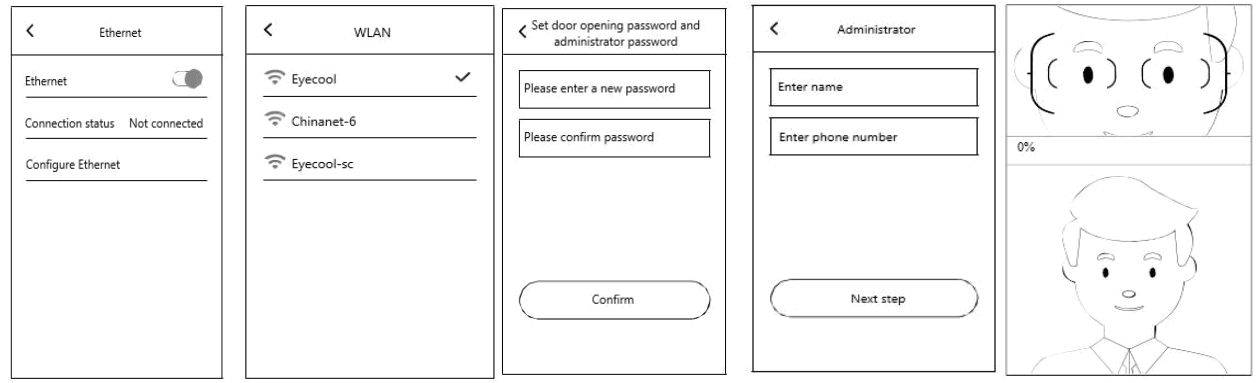 • បន្ទាប់ពីជ្រើសរើសវ៉ាយហ្វាយ សូមជ្រើសរើសវ៉ាយហ្វាយដែលត្រូវភ្ជាប់ ហើយបញ្ចូលពាក្យសម្ងាត់ត្រឹមត្រូវ ឬបន្ទាប់ពីជ្រើសរើសបណ្តាញខ្សែ បញ្ចូលខ្សែបណ្តាញ បើកអ៊ីសឺរណិត ដើម្បីភ្ជាប់បណ្តាញមានខ្សែ។
• បន្ទាប់ពីជ្រើសរើសវ៉ាយហ្វាយ សូមជ្រើសរើសវ៉ាយហ្វាយដែលត្រូវភ្ជាប់ ហើយបញ្ចូលពាក្យសម្ងាត់ត្រឹមត្រូវ ឬបន្ទាប់ពីជ្រើសរើសបណ្តាញខ្សែ បញ្ចូលខ្សែបណ្តាញ បើកអ៊ីសឺរណិត ដើម្បីភ្ជាប់បណ្តាញមានខ្សែ។
• កំណត់ពាក្យសម្ងាត់បើកទ្វារ និងពាក្យសម្ងាត់អ្នកគ្រប់គ្រង៖ បញ្ចូល និងបញ្ជាក់ពាក្យសម្ងាត់ថ្មី ហើយចុច “បញ្ជាក់” ការកំណត់ពាក្យសម្ងាត់បានជោគជ័យ ហើយលោតទៅចំណុចប្រទាក់ចុះឈ្មោះអ្នកគ្រប់គ្រង។
• បញ្ចូលឈ្មោះ និងលេខទូរស័ព្ទ។
• បញ្ចូលចំណុចប្រទាក់ការចុះឈ្មោះអ្នកគ្រប់គ្រង និងធានាភ្នែកក្នុងកម្រិតមុន។view ប្រអប់នៅផ្នែកខាងលើនៃអេក្រង់នៅចម្ងាយសមរម្យ។ បន្ទាប់ពី 100% នៃដំណើរការចុះឈ្មោះត្រូវបានបញ្ចប់ បាតនៃអេក្រង់នឹងបង្ហាញថាការទាញយកមុខងារ iris ទទួលបានជោគជ័យ ទិន្នន័យត្រូវបានផ្ទុកឡើង ហើយលោតទៅកាន់ចំណុចប្រទាក់សំខាន់នៃការកំណត់អត្តសញ្ញាណ ដែលបង្ហាញថាការចុះឈ្មោះកំណែបណ្តាញទទួលបានជោគជ័យ។
2.2 ការចុះឈ្មោះអត្តសញ្ញាណប័ណ្ណនៅក្នុងការប្រៀបធៀបមុខ និងអត្តសញ្ញាណប័ណ្ណ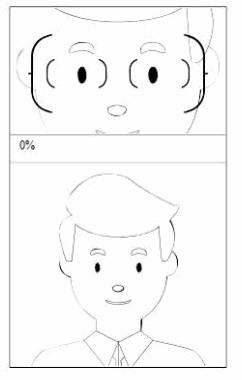
- បញ្ចូល “ការកំណត់កម្រិតខ្ពស់” ដើម្បីបើក “កុងតាក់កាតសម្គាល់អត្តសញ្ញាណ” (កុងតាក់នេះអាចបង្ហាញបន្ទាប់ពីចុចរហ័ស 3 ដងក្នុងចន្លោះអេក្រង់) ហើយចុច “ការកំណត់ការផ្ទៀងផ្ទាត់” ដើម្បីបើក “ការអូសប្តូរ”។
- បញ្ចូល "ការកំណត់របៀបប្រៀបធៀប" ហើយប្តូរទៅ "របៀបប្រៀបធៀបមុខ និងអត្តសញ្ញាណប័ណ្ណ"។
- ជំហានចុះឈ្មោះជាក់លាក់មានដូចខាងក្រោម៖
ចូលទៅជិត iris & face multimodal access control, main identification interface លេចឡើងនៅពេលដែលមនុស្សត្រូវបានគេដឹង, ចុចការចុះឈ្មោះអត្តសញ្ញាណប័ណ្ណដើម្បីជម្រុញឱ្យអូសអត្តសញ្ញាណប័ណ្ណ, ដាក់អត្តសញ្ញាណប័ណ្ណនៅជិតតំបន់ឡូហ្គោ, ព័ត៌មានអត្តសញ្ញាណប័ណ្ណត្រូវបានទទួលស្គាល់, បញ្ចូលចំណុចប្រទាក់រង់ចាំការចុះឈ្មោះ ហើយបញ្ចូលចំណុចប្រទាក់សំខាន់នៃការចុះឈ្មោះបន្ទាប់ពី 3 វិនាទី ធានាភ្នែកក្នុងកម្រិតមុន។view ប្រអប់នៅផ្នែកខាងលើនៃអេក្រង់នៅចម្ងាយសមរម្យ។ បន្ទាប់ពី 100% នៃដំណើរការចុះឈ្មោះត្រូវបានបញ្ចប់ ការស្រង់ចេញដោយជោគជ័យនៃមុខងារ iris នឹងលេចឡើងនៅផ្នែកខាងក្រោមនៃអេក្រង់ ដែលបង្ហាញថាការចុះឈ្មោះប្រៀបធៀបការកំណត់អត្តសញ្ញាណបានជោគជ័យ។
2.3 បន្ថែមអ្នកប្រើប្រាស់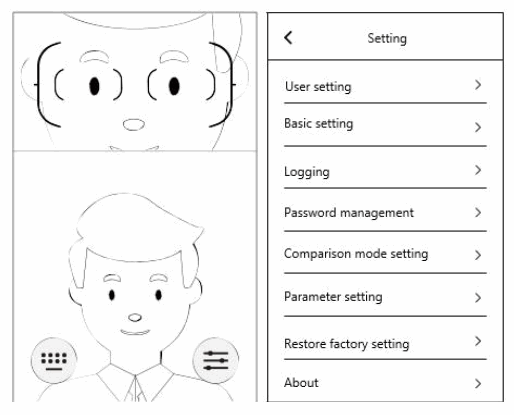
- បញ្ចូលការកំណត់ និងបន្ថែមអ្នកប្រើប្រាស់
• អូសអេក្រង់ឡើងលើក្នុងចំណុចប្រទាក់កំណត់អត្តសញ្ញាណចម្បង ដើម្បីបង្ហាញប៊ូតុងបញ្ចូលពាក្យសម្ងាត់សម្រាប់បើកទ្វារ និងប៊ូតុងកំណត់ធាតុចូល។ ចុចប៊ូតុងកំណត់ធាតុនៅខាងស្តាំបញ្ចូលពាក្យសម្ងាត់អ្នកគ្រប់គ្រងហើយចុច "បញ្ជាក់" ដើម្បីបញ្ជាក់ការកំណត់ធាតុ (អ្នកគ្រប់គ្រងអាចបញ្ចូលការកំណត់តាមរយៈការទទួលស្គាល់អាយរីស) ។ - ចាប់ផ្តើមបន្ថែម
• ជ្រើសរើសការកំណត់អ្នកប្រើប្រាស់ ហើយចុច បន្ថែមអ្នកប្រើប្រាស់ ដើម្បីជ្រើសរើសអ្នកប្រើប្រាស់ពីរប្រភេទ៖ ចុះឈ្មោះជាអ្នកគ្រប់គ្រង និងអ្នកប្រើប្រាស់ទូទៅ៖ ការចុះឈ្មោះអ្នកគ្រប់គ្រង៖ ជំហានចុះឈ្មោះគឺដូចគ្នាទៅនឹង (3) និង (4) ក្នុង 2.1 ការធ្វើឱ្យសកម្មឧបករណ៍ – ការចុះឈ្មោះ; ការចុះឈ្មោះអ្នកប្រើប្រាស់ទូទៅ៖ ដូចគ្នានឹងការចុះឈ្មោះអ្នកគ្រប់គ្រងដែរ។
របៀបបើកទ្វារ
3.1 ការបើកទ្វារដោយការកំណត់អត្តសញ្ញាណ
ចូលទៅជិត iris & face multimodal access control ចំណុចប្រទាក់កំណត់អត្តសញ្ញាណចម្បងនឹងលេចឡើងនៅពេលដែលមនុស្សត្រូវបានគេដឹង តម្រឹមភ្នែកទៅស៊ុមអត្តសញ្ញាណនៃចំណុចប្រទាក់មេ នៅចម្ងាយសមរម្យ (ប្រហែល 55mm) ដើម្បីបើកទ្វារដោយការកំណត់អត្តសញ្ញាណ។
3.2 ការបើកពាក្យសម្ងាត់
ចូលទៅជិត iris & face control access multimodal, ចំណុចប្រទាក់កំណត់អត្តសញ្ញាណចម្បងនឹងលេចឡើងនៅពេលដែលមនុស្សត្រូវបានគេដឹង។ ចុចប៊ូតុងកណ្ដុរខាងឆ្វេងឱ្យជាប់នៅលើចំណុចប្រទាក់កំណត់អត្តសញ្ញាណមេ ដើម្បីអូសអេក្រង់ឡើងលើ ហើយប៊ូតុងបញ្ចូលពាក្យសម្ងាត់ និងប៊ូតុងចូលនឹងបង្ហាញឡើង។ ចុចប៊ូតុងបញ្ចូលពាក្យសម្ងាត់នៅខាងឆ្វេង បញ្ចូលពាក្យសម្ងាត់សម្រាប់បើកទ្វារ ហើយចុច "យល់ព្រម" ដើម្បីបើកទ្វារដោយពាក្យសម្ងាត់។
ការណែនាំលម្អិតនៃមុខងារកំណត់ការគ្រប់គ្រង
អ្នកប្រើប្រាស់អ្នកគ្រប់គ្រងចូលទៅក្នុងចំណុចប្រទាក់ការកំណត់ដោយយោងទៅជំហានទី 1 ក្នុង 2.3 បន្ថែមអ្នកប្រើប្រាស់។
បន្ទាប់ពីចូលទៅក្នុងម៉ឺនុយការកំណត់ការគ្រប់គ្រង សូមកំណត់មុខងារពាក់ព័ន្ធនៃ iris & face control access multimodal ។ មុខងារជាក់លាក់មានដូចខាងក្រោម៖
4.1 ការកំណត់អ្នកប្រើប្រាស់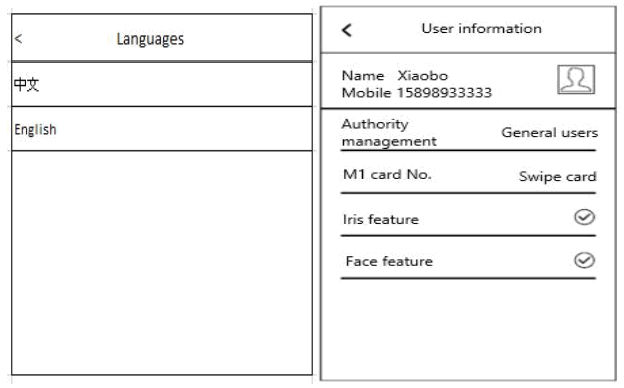 អ្នកអាចស្វែងរកអ្នកប្រើប្រាស់តាមឈ្មោះ និងបន្ថែមអ្នកប្រើប្រាស់ក្នុងការកំណត់អ្នកប្រើប្រាស់ ចុចអ្នកប្រើប្រាស់ដែលបានចុះឈ្មោះ ដើម្បីកែប្រែ "ឈ្មោះ" និង "អាជ្ញាធរគ្រប់គ្រង" របស់ពួកគេ ចុច "មុខងារ Iris" និង "មុខងារមុខ" ដើម្បីសួរថាតើត្រូវបង្ហោះមុខងារឬអត់។ ចុច "យល់ព្រម" ដើម្បីបញ្ចូលចំណុចប្រទាក់ចុះឈ្មោះដើម្បីធ្វើបច្ចុប្បន្នភាពលក្ខណៈពិសេស ហើយចុចប៊ូតុង "លុប" ខាងក្រោមដើម្បីលុបអ្នកប្រើប្រាស់។
អ្នកអាចស្វែងរកអ្នកប្រើប្រាស់តាមឈ្មោះ និងបន្ថែមអ្នកប្រើប្រាស់ក្នុងការកំណត់អ្នកប្រើប្រាស់ ចុចអ្នកប្រើប្រាស់ដែលបានចុះឈ្មោះ ដើម្បីកែប្រែ "ឈ្មោះ" និង "អាជ្ញាធរគ្រប់គ្រង" របស់ពួកគេ ចុច "មុខងារ Iris" និង "មុខងារមុខ" ដើម្បីសួរថាតើត្រូវបង្ហោះមុខងារឬអត់។ ចុច "យល់ព្រម" ដើម្បីបញ្ចូលចំណុចប្រទាក់ចុះឈ្មោះដើម្បីធ្វើបច្ចុប្បន្នភាពលក្ខណៈពិសេស ហើយចុចប៊ូតុង "លុប" ខាងក្រោមដើម្បីលុបអ្នកប្រើប្រាស់។
4.2 ការកំណត់មូលដ្ឋាន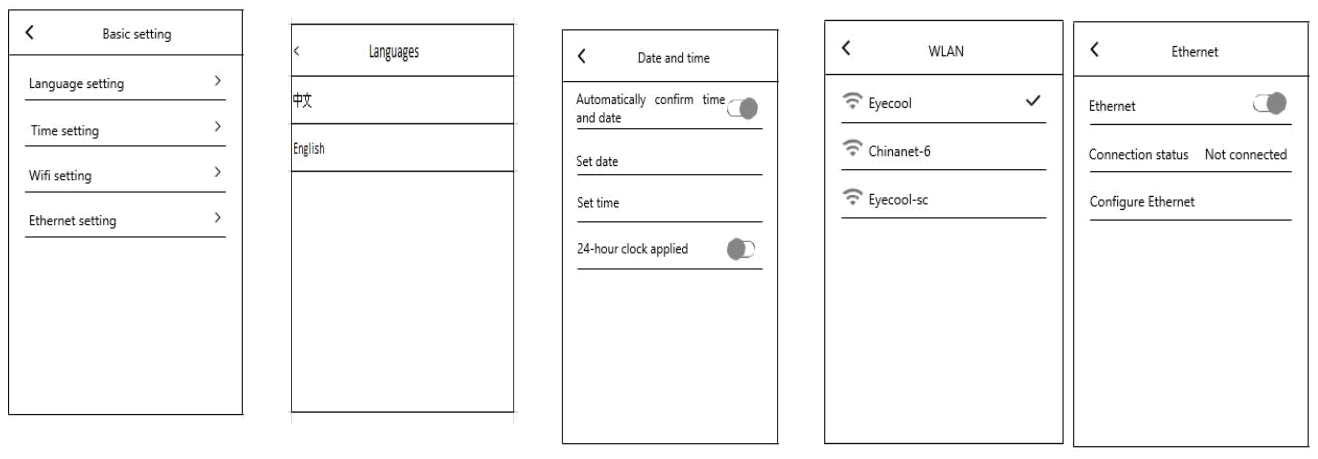 អ្នកអាចផ្លាស់ប្តូរ និងកំណត់ភាសា ពេលវេលា និងកាលបរិច្ឆេទ វ៉ាយហ្វាយ និងអ៊ីសឺរណិតនៅក្នុងការកំណត់មូលដ្ឋាន។
អ្នកអាចផ្លាស់ប្តូរ និងកំណត់ភាសា ពេលវេលា និងកាលបរិច្ឆេទ វ៉ាយហ្វាយ និងអ៊ីសឺរណិតនៅក្នុងការកំណត់មូលដ្ឋាន។
4.3 ការកាប់ឈើ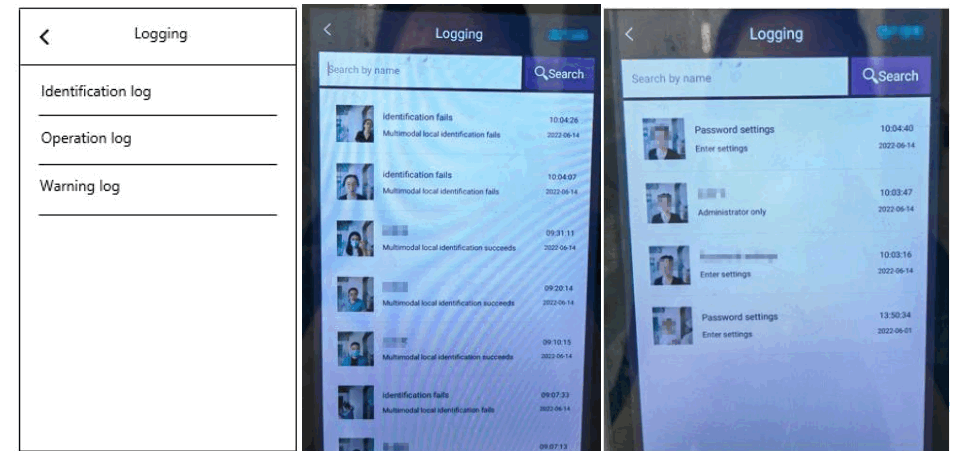 អ្នកអាចមើលឃើញកំណត់ហេតុកំណត់អត្តសញ្ញាណ កំណត់ហេតុប្រតិបត្តិការ និងកំណត់ហេតុការជូនដំណឹងក្នុងការកត់ត្រា។ អ្នកអាចស្វែងរកតាមឈ្មោះរបស់អ្នកប្រើទៅ view កំណត់ត្រាបើកអត្តសញ្ញាណ និងកំណត់ត្រាបរាជ័យក្នុងការកំណត់អត្តសញ្ញាណនៅក្នុងកំណត់ហេតុកំណត់អត្តសញ្ញាណ។ កំណត់ត្រាទាំងនេះរួមមានឈ្មោះជាក់លាក់ សីតុណ្ហភាព រូបថត លទ្ធផលកំណត់អត្តសញ្ញាណ និងពេលវេលា។ បញ្ចូលកំណត់ហេតុប្រតិបត្តិការទៅ view កំណត់ត្រាការចូលរួមនិងពេលវេលា; បញ្ចូលកំណត់ហេតុនៃការជូនដំណឹងទៅ view វីដេអូត្រួតពិនិត្យប្រតិបត្តិការ នៅពេលដែលឧបករណ៍ត្រូវបានដកចេញពីតង្កៀបពិសេស។
អ្នកអាចមើលឃើញកំណត់ហេតុកំណត់អត្តសញ្ញាណ កំណត់ហេតុប្រតិបត្តិការ និងកំណត់ហេតុការជូនដំណឹងក្នុងការកត់ត្រា។ អ្នកអាចស្វែងរកតាមឈ្មោះរបស់អ្នកប្រើទៅ view កំណត់ត្រាបើកអត្តសញ្ញាណ និងកំណត់ត្រាបរាជ័យក្នុងការកំណត់អត្តសញ្ញាណនៅក្នុងកំណត់ហេតុកំណត់អត្តសញ្ញាណ។ កំណត់ត្រាទាំងនេះរួមមានឈ្មោះជាក់លាក់ សីតុណ្ហភាព រូបថត លទ្ធផលកំណត់អត្តសញ្ញាណ និងពេលវេលា។ បញ្ចូលកំណត់ហេតុប្រតិបត្តិការទៅ view កំណត់ត្រាការចូលរួមនិងពេលវេលា; បញ្ចូលកំណត់ហេតុនៃការជូនដំណឹងទៅ view វីដេអូត្រួតពិនិត្យប្រតិបត្តិការ នៅពេលដែលឧបករណ៍ត្រូវបានដកចេញពីតង្កៀបពិសេស។
4.4 ការគ្រប់គ្រងពាក្យសម្ងាត់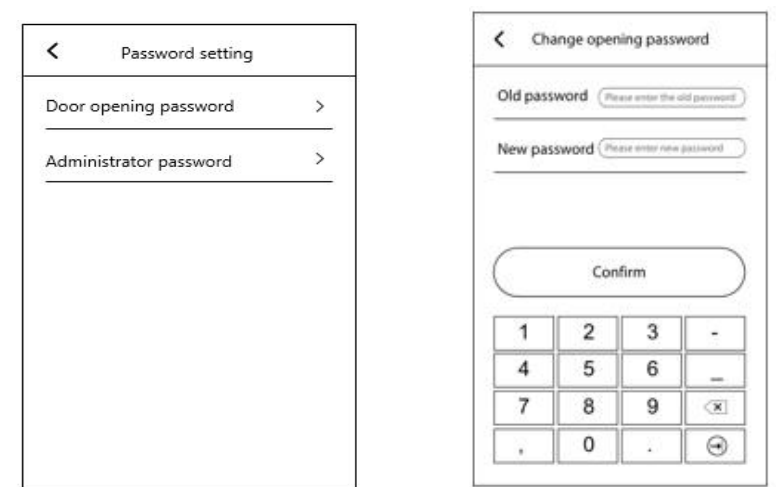 បញ្ចូលការគ្រប់គ្រងពាក្យសម្ងាត់ ដើម្បីកែប្រែពាក្យសម្ងាត់បើកទ្វារ និងពាក្យសម្ងាត់អ្នកគ្រប់គ្រង។
បញ្ចូលការគ្រប់គ្រងពាក្យសម្ងាត់ ដើម្បីកែប្រែពាក្យសម្ងាត់បើកទ្វារ និងពាក្យសម្ងាត់អ្នកគ្រប់គ្រង។
4.5 ការកំណត់របៀបប្រៀបធៀប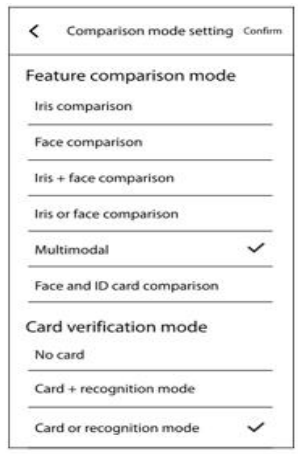 អ្នកអាចផ្លាស់ប្តូរឧបករណ៍ និងមុខងារប្រៀបធៀបមុខងារនៅក្នុងការកំណត់របៀបប្រៀបធៀប។ របៀបប្រៀបធៀបឧបករណ៍រួមមានៈ ការប្រៀបធៀបក្នុងតំបន់ ការប្រៀបធៀបបណ្តាញ ការប្រៀបធៀបបណ្តាញមូលដ្ឋាន + របៀបប្រៀបធៀបមុខងាររួមមានៈ ការប្រៀបធៀប Iris ការប្រៀបធៀបមុខ ការប្រៀបធៀប iris & មុខ ការប្រៀបធៀប iris ឬមុខ ការប្រៀបធៀបពហុម៉ូដ និងការប្រៀបធៀបមុខ និងអត្តសញ្ញាណប័ណ្ណ។ របៀបផ្ទៀងផ្ទាត់អត្តសញ្ញាណប័ណ្ណរួមមានៈ គ្មានកាត កាត + របៀបកំណត់អត្តសញ្ញាណ កាត ឬរបៀបកំណត់អត្តសញ្ញាណ របៀបប្រៀបធៀបខាងលើអាចផ្លាស់ប្តូរបានតាមតម្រូវការរបស់អ្នកប្រើប្រាស់។
អ្នកអាចផ្លាស់ប្តូរឧបករណ៍ និងមុខងារប្រៀបធៀបមុខងារនៅក្នុងការកំណត់របៀបប្រៀបធៀប។ របៀបប្រៀបធៀបឧបករណ៍រួមមានៈ ការប្រៀបធៀបក្នុងតំបន់ ការប្រៀបធៀបបណ្តាញ ការប្រៀបធៀបបណ្តាញមូលដ្ឋាន + របៀបប្រៀបធៀបមុខងាររួមមានៈ ការប្រៀបធៀប Iris ការប្រៀបធៀបមុខ ការប្រៀបធៀប iris & មុខ ការប្រៀបធៀប iris ឬមុខ ការប្រៀបធៀបពហុម៉ូដ និងការប្រៀបធៀបមុខ និងអត្តសញ្ញាណប័ណ្ណ។ របៀបផ្ទៀងផ្ទាត់អត្តសញ្ញាណប័ណ្ណរួមមានៈ គ្មានកាត កាត + របៀបកំណត់អត្តសញ្ញាណ កាត ឬរបៀបកំណត់អត្តសញ្ញាណ របៀបប្រៀបធៀបខាងលើអាចផ្លាស់ប្តូរបានតាមតម្រូវការរបស់អ្នកប្រើប្រាស់។
4.6 ការកំណត់កម្រិតខ្ពស់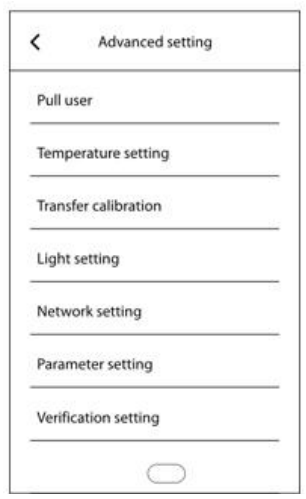 នៅក្នុងការកំណត់កម្រិតខ្ពស់ អ្នកអាចអនុវត្តការទាញអ្នកប្រើប្រាស់ ការកំណត់សីតុណ្ហភាព ការក្រិតបង្វិល ការកំណត់ពន្លឺ ការកំណត់បណ្តាញ ការកំណត់ប៉ារ៉ាម៉ែត្រ និងការកំណត់ការផ្ទៀងផ្ទាត់។
នៅក្នុងការកំណត់កម្រិតខ្ពស់ អ្នកអាចអនុវត្តការទាញអ្នកប្រើប្រាស់ ការកំណត់សីតុណ្ហភាព ការក្រិតបង្វិល ការកំណត់ពន្លឺ ការកំណត់បណ្តាញ ការកំណត់ប៉ារ៉ាម៉ែត្រ និងការកំណត់ការផ្ទៀងផ្ទាត់។
ការចុចដើម្បីទាញអ្នកប្រើប្រាស់អាចបង្ខំព័ត៌មានអ្នកប្រើប្រាស់នៅក្នុងម៉ាស៊ីនមេទាញយកដើម្បីធ្វើសមកាលកម្មជាមួយព័ត៌មានមូលដ្ឋានក្នុងករណីមានការតភ្ជាប់បណ្តាញខ្សោយ។ ចុចការកំណត់សីតុណ្ហភាពដើម្បីកំណត់កុងតាក់វាស់សីតុណ្ហភាព ភាពខុសគ្នានៃសីតុណ្ហភាព ប្រអប់បញ្ចូលសីតុណ្ហភាពលើស និងការកំណត់សីតុណ្ហភាពលើស។ ចុចបង្វិលការក្រិតដើម្បីក្រិតតាមខ្នាតកាមេរ៉ា។ ចុចលើការកំណត់ពន្លឺ ដើម្បីកែសម្រួលកុងតាក់ពន្លឺ និងពន្លឺ។ ចុចការកំណត់បណ្តាញដើម្បីកំណត់ឈ្មោះដែន និងវិញ្ញាបនបត្របណ្តាញ។ ចុចការកំណត់ប៉ារ៉ាម៉ែត្រដើម្បីកំណត់ពេលវេលាពន្យាពេលបើកទ្វារ ពេលវេលាទទួលស្គាល់ មុំបង្វិលលំនាំដើមនៃឧបករណ៍ និងទំហំមុខ។ ចុចការកំណត់ការផ្ទៀងផ្ទាត់ ដើម្បីជ្រើសកុងតាក់អូសកាត និងមុខងារបញ្ចូលបន្ថែម។
4.7 ស្តារការកំណត់រោងចក្រឡើងវិញ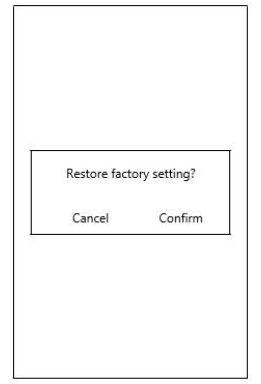 ចុចដើម្បីស្ដារការកំណត់របស់រោងចក្រ ហើយសារនឹងលេចឡើងដើម្បីបញ្ជាក់ថាតើត្រូវស្ដារការកំណត់របស់រោងចក្រឬអត់។ ចុច "បញ្ជាក់" ហើយប្រព័ន្ធនឹងត្រលប់ទៅការកំណត់របស់រោងចក្រវិញ។
ចុចដើម្បីស្ដារការកំណត់របស់រោងចក្រ ហើយសារនឹងលេចឡើងដើម្បីបញ្ជាក់ថាតើត្រូវស្ដារការកំណត់របស់រោងចក្រឬអត់។ ចុច "បញ្ជាក់" ហើយប្រព័ន្ធនឹងត្រលប់ទៅការកំណត់របស់រោងចក្រវិញ។
4.8 អំពី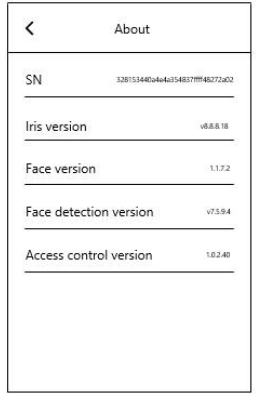 បញ្ចូលអំពីទៅ view SN, iris version, face version, face detection version, access control version and other information of the device.
បញ្ចូលអំពីទៅ view SN, iris version, face version, face detection version, access control version and other information of the device.
ប័ណ្ណធានា
អតិថិជនជាទីគោរព អរគុណសម្រាប់ការជាវផលិតផល Eyecool ។ ដើម្បីផ្តល់ជូនអ្នកនូវសេវាកម្មកាន់តែប្រសើរ សូមអានដោយប្រុងប្រយ័ត្ន បំពេញ និងរក្សាទុកប័ណ្ណធានានេះឱ្យបានត្រឹមត្រូវបន្ទាប់ពីទិញ។
| ឈ្មោះអតិថិជន | ទំនាក់ទំនង | ||
| អាសយដ្ឋានអតិថិជន | ទូរស័ព្ទ | ||
| ឈ្មោះផលិតផល | គំរូ | ||
| កាលបរិច្ឆេទនៃការទិញ | អតីតរោងចក្រលេខ | ||
| កំណត់ត្រាថែទាំ | កាលបរិច្ឆេទ | មូលហេតុនិងការព្យាបាលកំហុស | |
ការពិពណ៌នាអំពីការធានា
- សូមរក្សាប័ណ្ណធានានេះឲ្យបានត្រឹមត្រូវជាប័ណ្ណថែទាំ។
- រយៈពេលធានានៃផលិតផលគឺមួយឆ្នាំគិតចាប់ពីថ្ងៃទិញ។
- ជាមួយនឹងការប្រើប្រាស់ និងថែទាំធម្មតាក្នុងកំឡុងពេលធានា ប្រសិនបើមានបញ្ហា ឬកំហុសនៅក្នុងសម្ភារៈ និងដំណើរការ ក្រុមហ៊ុនយើងខ្ញុំនឹងផ្តល់ការថែទាំ និង
ការជំនួសគ្រឿងបន្លាស់ដោយមិនគិតថ្លៃបន្ទាប់ពីការស៊ើបអង្កេត។ - ក្រុមហ៊ុនមានសិទ្ធិបដិសេធសេវាកម្ម ឬគិតថ្លៃសម្ភារៈ និងថ្លៃសេវាតាមការសមស្របក្នុងអំឡុងពេលធានានៅពេលដែល៖
1) វាមិនអាចផ្តល់ប័ណ្ណធានានេះ និងវិញ្ញាបនបត្រទិញត្រឹមត្រូវបានទេ។
2) ការបរាជ័យនិងការខូចខាតផលិតផលគឺបណ្តាលមកពីការប្រើប្រាស់មិនត្រឹមត្រូវដោយអ្នកប្រើប្រាស់។
3) ការខូចខាតគឺបណ្តាលមកពីកម្លាំងខាងក្រៅមិនធម្មតាសិប្បនិម្មិត។
4) ការខូចខាតគឺបណ្តាលមកពីការរុះរើ និងជួសជុលដោយអ្នកបច្ចេកទេសថែទាំ មិនត្រូវបានអនុញ្ញាតដោយក្រុមហ៊ុនរបស់យើង។
5) ការខូចខាតផ្សេងៗកើតឡើងដោយចេតនា។ - យើងរក្សាសិទ្ធិក្នុងការកែប្រែ និងបកស្រាយខ្លឹមសារទាំងអស់។
សេចក្តីថ្លែងការណ៍របស់គណៈកម្មការទំនាក់ទំនងសហព័ន្ធ (FCC)
ឧបករណ៍នេះអនុលោមតាមផ្នែកទី 15 នៃច្បាប់ FCC ។ ប្រតិបត្តិការគឺស្ថិតនៅក្រោមលក្ខខណ្ឌពីរដូចខាងក្រោម៖ (1) ឧបករណ៍នេះប្រហែលជាមិនបង្កការរំខានដែលបង្កគ្រោះថ្នាក់ទេ ហើយ (2) ឧបករណ៍នេះត្រូវតែទទួលយកការជ្រៀតជ្រែកណាមួយដែលទទួលបាន រួមទាំងការរំខានដែលអាចបណ្តាលឱ្យប្រតិបត្តិការដែលមិនចង់បាន។
ចំណាំ៖ ឧបករណ៍នេះត្រូវបានសាកល្បង និងរកឃើញថាអនុលោមតាមដែនកំណត់សម្រាប់ឧបករណ៍ឌីជីថលថ្នាក់ B ដោយអនុលោមតាមផ្នែកទី 15 នៃច្បាប់ FCC ។ ដែនកំណត់ទាំងនេះត្រូវបានរចនាឡើងដើម្បីផ្តល់ការការពារសមហេតុផលប្រឆាំងនឹងការជ្រៀតជ្រែកដែលបង្កគ្រោះថ្នាក់នៅក្នុងការដំឡើងលំនៅដ្ឋាន។ ឧបករណ៍នេះបង្កើត ប្រើប្រាស់ និងអាចបញ្ចេញថាមពលប្រេកង់វិទ្យុ ហើយប្រសិនបើមិនបានដំឡើង និងប្រើប្រាស់ដោយអនុលោមតាមការណែនាំ អាចបណ្តាលឱ្យមានការរំខានដល់ការទំនាក់ទំនងវិទ្យុ។ ទោះជាយ៉ាងណាក៏ដោយមិនមានការធានាថាការជ្រៀតជ្រែកនឹងមិនកើតឡើងនៅក្នុងការដំឡើងជាក់លាក់នោះទេ។ ប្រសិនបើឧបករណ៍នេះបង្កការរំខានប្រកបដោយគ្រោះថ្នាក់ដល់ការទទួលវិទ្យុ ឬទូរទស្សន៍ ដែលអាចត្រូវបានកំណត់ដោយការបិទ និងបើកឧបករណ៍ អ្នកប្រើប្រាស់ត្រូវបានលើកទឹកចិត្តឱ្យព្យាយាមកែតម្រូវការជ្រៀតជ្រែកដោយវិធានការមួយ ឬច្រើនដូចខាងក្រោម៖
- តំរង់ទិស ឬផ្លាស់ប្តូរទីតាំងអង់តែនទទួល។
- បង្កើនការបំបែករវាងឧបករណ៍និងអ្នកទទួល។
- ភ្ជាប់ឧបករណ៍ចូលទៅក្នុងព្រីមួយនៅលើសៀគ្វីដែលខុសពីឧបករណ៍ទទួលត្រូវបានភ្ជាប់។
- ពិគ្រោះជាមួយអ្នកចែកបៀ ឬអ្នកបច្ចេកទេសវិទ្យុ/ទូរទស្សន៍ដែលមានបទពិសោធន៍ ដើម្បីទទួលបានជំនួយ។
ការព្រមាន៖ ការផ្លាស់ប្តូរ ឬការកែប្រែដែលបានធ្វើឡើងចំពោះឧបករណ៍នេះដែលមិនត្រូវបានអនុម័តដោយក្រុមហ៊ុន Beijing Eyecool Technology Co., Ltd. អាចចាត់ទុកជាមោឃៈការអនុញ្ញាតពី FCC ដើម្បីដំណើរការឧបករណ៍នេះ។
ចំណាំ៖ ក្រុមហ៊ុនផលិតមិនទទួលខុសត្រូវចំពោះការជ្រៀតជ្រែករបស់វិទ្យុ ឬទូរទស្សន៍ដែលបណ្តាលមកពីការកែប្រែដោយគ្មានការអនុញ្ញាតចំពោះឧបករណ៍នេះទេ។ ការកែប្រែបែបនេះអាចចាត់ទុកជាមោឃៈនូវសិទ្ធិអំណាចរបស់អ្នកប្រើប្រាស់ក្នុងការដំណើរការឧបករណ៍។
សេចក្តីថ្លែងការណ៍នៃការប៉ះពាល់ RF៖
ឧបករណ៍បញ្ជូនមិនត្រូវត្រូវបានដាក់បញ្ចូល ឬដំណើរការដោយភ្ជាប់ជាមួយអង់តែន ឬឧបករណ៍បញ្ជូនផ្សេងទៀតឡើយ។ ឧបករណ៍នេះអនុលោមតាមដែនកំណត់នៃការប៉ះពាល់នឹងវិទ្យុសកម្ម RF របស់ FCC ដែលបានកំណត់សម្រាប់បរិយាកាសដែលមិនអាចគ្រប់គ្រងបាន។ ឧបករណ៍នេះគួរតែត្រូវបានដំឡើង និងដំណើរការដោយមានចម្ងាយអប្បបរមា 20cm រវាងវិទ្យុសកម្ម និងផ្នែកណាមួយនៃរាងកាយរបស់អ្នក។
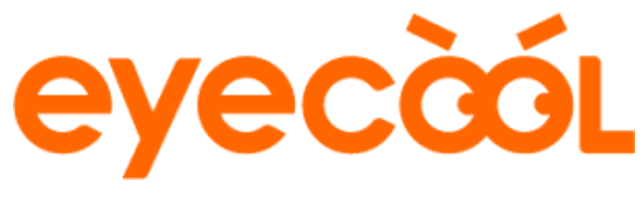
 http://weixin.qq.com/r/vy20rI3EK9BUrcnP93it
http://weixin.qq.com/r/vy20rI3EK9BUrcnP93it
Tel: 010-59713131 Fax: 01059713031 Email: 6s@eyecool.cn
អាស័យដ្ឋាន៖ 8F, អាគារ 1, Brilliant International, Shangdi 10
ផ្លូវ, ស្រុក Haidian, ក្រុងប៉េកាំង
www.eyecool.cn
ឯកសារ/ធនធាន
 |
eyecool ECX333 Multimodal Face Recognition All-in-One Terminal [pdf] សៀវភៅណែនាំអ្នកប្រើប្រាស់ ECX333, 2A7N9-ECX333, 2A7N9ECX333, ECX333 Multimodal Face Recognition All-in-One Terminal, ECX333, Multimodal Face Recognition All-in-One Terminal, Face Recognition All-in-One Terminal All-in, Recognition All-in-One Terminal, ស្ថានីយតែមួយ ស្ថានីយ |



